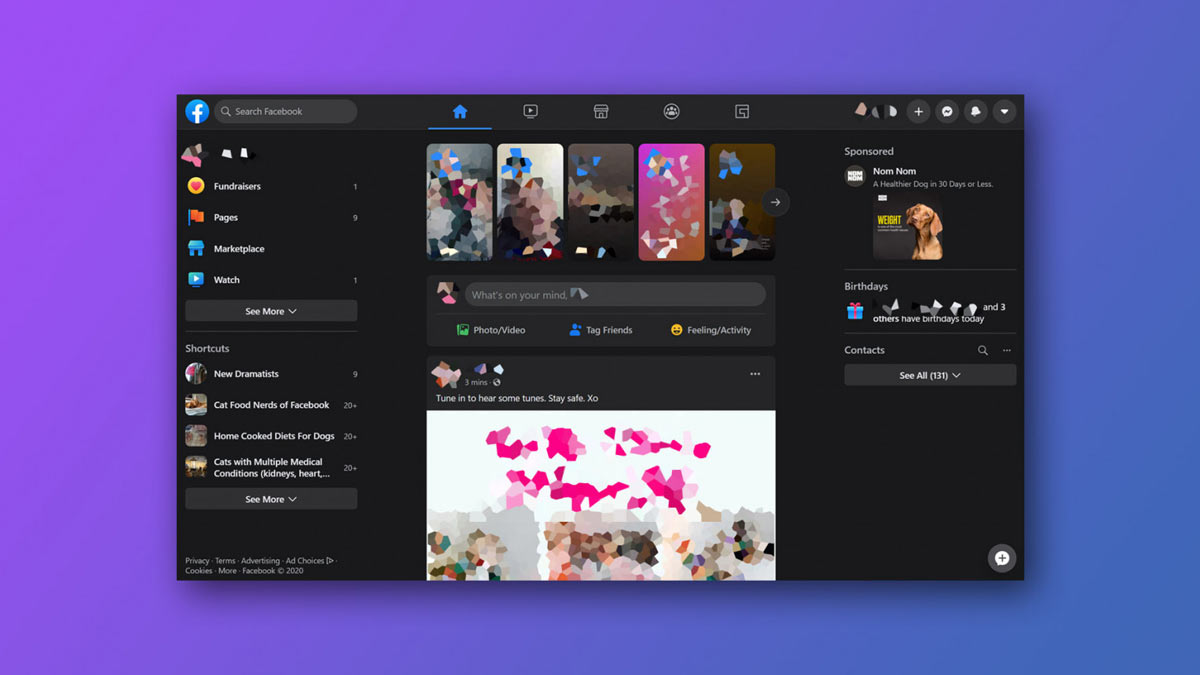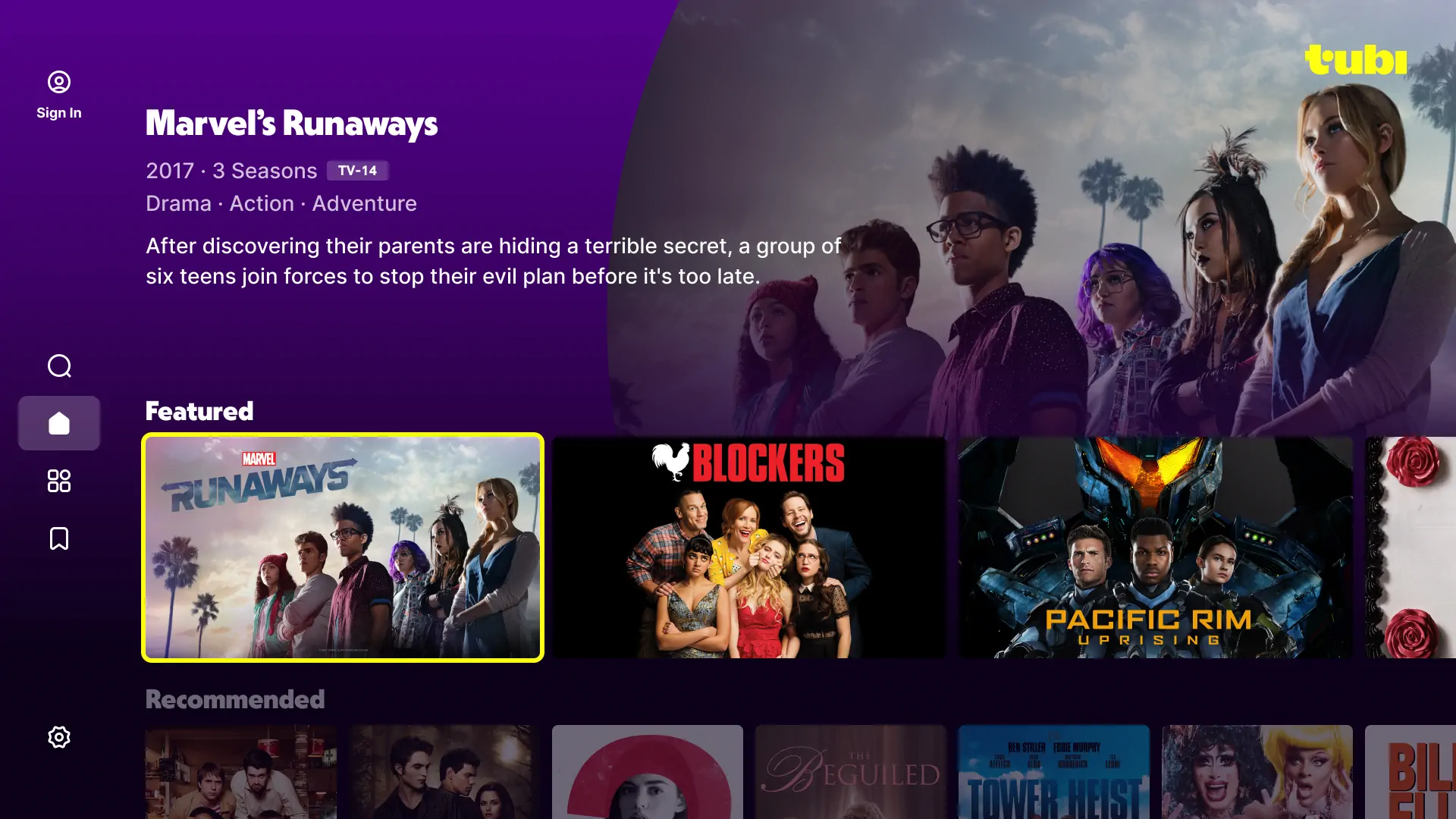Muchas aplicaciones y sitios web populares cuentan ahora con una función de modo oscuro entre sus muchas herramientas de configuración. La función de vista opcional cambia el fondo de blanco a negro, y el texto de negro a blanco.
El modo oscuro es popular entre muchas personas por varias razones. Para empezar, consume menos batería porque mostrar los píxeles más oscuros en una pantalla LED requiere mucha menos energía que mostrar los blancos.
También hay quienes encuentran que es menos agotador para los ojos, y muchos creen que la reducción de la luz azul les ayuda a dormir mejor – aunque todavía no se sabe a ciencia cierta qué es lo que hay detrás de eso.
Tras el auge del modo oscuro en las plataformas y dispositivos, Facebook está listo para unirse a estas tendencias. En la actualidad, han lanzado una prueba beta para un pequeño grupo de usuarios de prueba y es probable que la desplieguen después de varias rondas de feedback y ajustes.
Si eres un usuario de Facebook que tiene acceso al modo oscuro beta de Facebook, así es como puedes activarlo en tu teléfono y en el navegador.
Cómo activar el modo oscuro de Facebook en un iPhone
- En la aplicación de Facebook, toca el menú hamburguesa en la esquina inferior derecha.
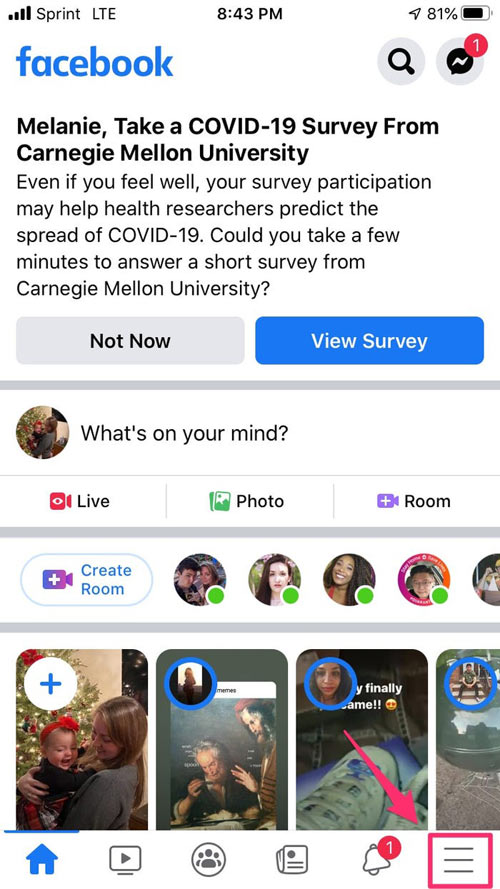
- Desplázate hacia abajo y selecciona «Configuración y Privacidad» («Settings and Privacy»).
- En el menú ampliado, si tienes la prueba beta disponible, verás la opción de Modo Oscuro («Dark Mode»). Selecciónala para activar la función.
Cómo activar el modo oscuro de Facebook en Android
- En la aplicación de Facebook, toca el menú hamburguesa en la parte superior derecha.
- Desplázate hacia abajo y selecciona «Configuración y privacidad» («Settings and Privacy»).
- En el menú expandido, si tienes la prueba beta disponible, verás la opción de Modo Oscuro («Dark Mode»). Selecciónala para activar la función.
Cómo activar el modo oscuro de Facebook en un ordenador
- Ve a Facebook.com e inicia sesión.
- En la esquina superior derecha, selecciona el icono de la flecha hacia abajo.
- En el menú desplegable que aparece, verás una opción llamada «Cambiar al nuevo Facebook» («Switch to New Facebook»). Haz clic en ella.
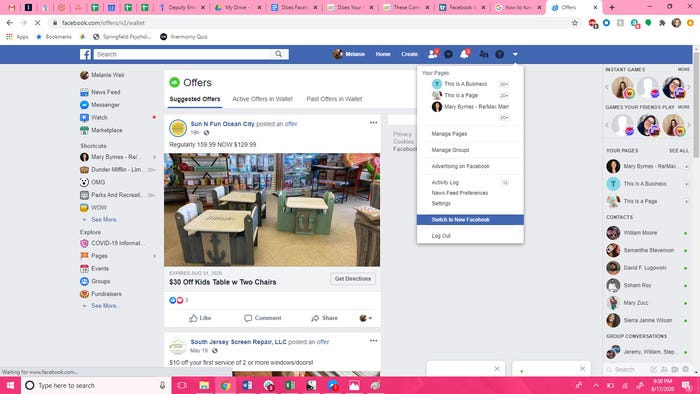
- Una vez que hayas navegado hasta la última versión de Facebook, selecciona de nuevo el menú con la flecha hacia abajo.
- Haz clic en el selector situado junto a la opción Modo oscuro («Dark Mode») que aparece en el menú desplegable de configuración de la cuenta.
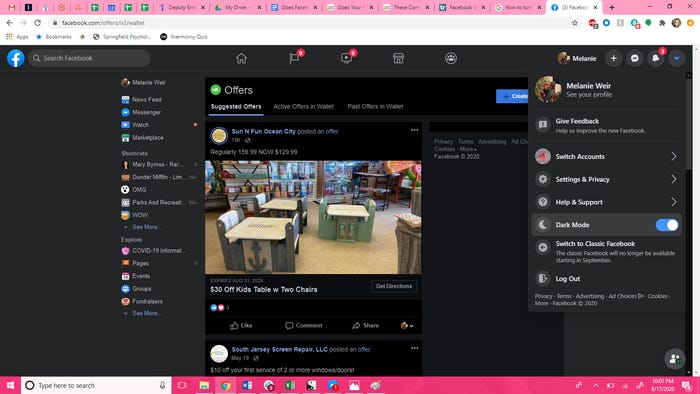
- Si está activado, el selector se volverá azul y el fondo de Facebook se oscurecerá.